修复 GTA 4 Seculauncher 无法启动应用程序 2000
已发表: 2022-03-19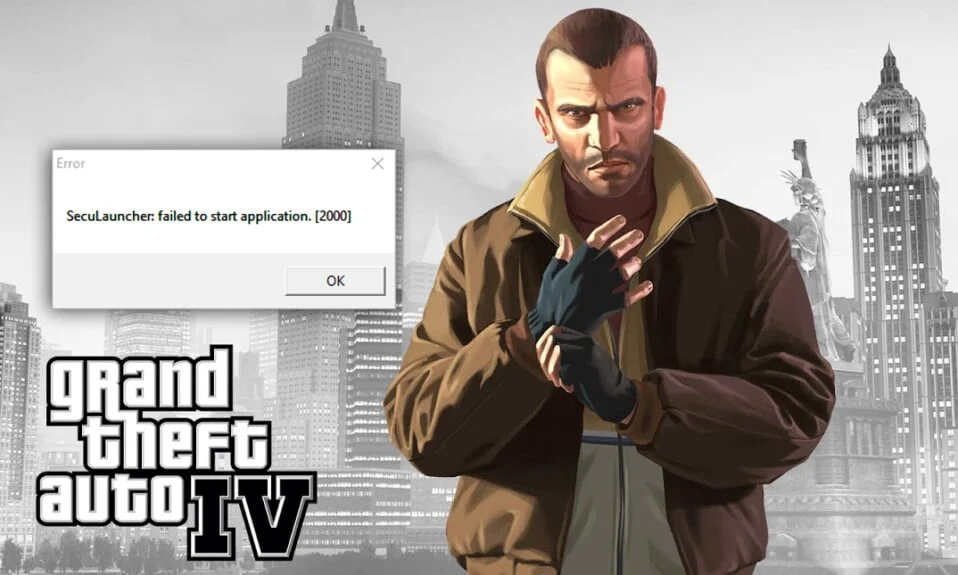
GTA IV 于 2008 年由 Rockstar Games 为游戏机和 PC 发行。 它的一些游戏玩法,如跑步、游泳和使用武器,与之前的 GTA 游戏相似。 玩家可以快速解锁新内容并探索游戏的其他功能。 但是,最近玩家报告在登录屏幕后看到 Seculauncher 无法启动应用程序 2000 错误消息。 如果您也在处理同样的问题,那么您来对地方了。 我们为您带来了一个完美的指南,将帮助您修复 GTA 4 Seculauncher 无法启动应用程序 2000 错误。
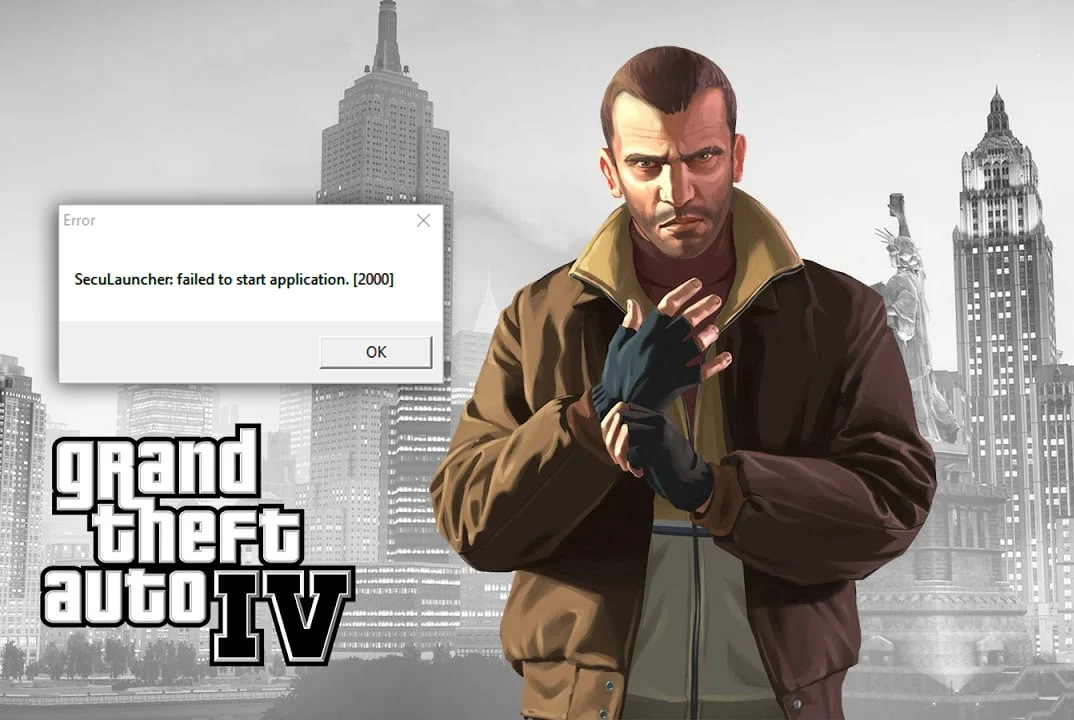
内容
- 如何修复 GTA 4 Seculauncher 无法启动应用程序 2000
- 方法 1:以管理员身份运行 GTA IV
- 方法二:以兼容模式运行游戏
- 方法 3:安装 Visual C++ Redistributable Package
- 方法四:验证游戏文件的完整性
- 方法5:更新GFWL
- 方法6:绕过SecuROM
如何修复 GTA 4 Seculauncher 无法启动应用程序 2000
在找到解决方案之前,让我们先了解一下启动 GTA IV 时 Seculauncher failed to start program 2000 错误的一些可能解释:
- 管理员权限不足:如果您不使用 Steam,则应以管理员权限运行游戏。 它通过更改游戏可执行文件来解决问题。
- Visual C++ 的 Redist 包不可用:此问题可能是由于 Service Pack 1 的 Visual C++ 2005 Redist 包不存在造成的。
- 不兼容的启动器:如果您使用的是旧版本的游戏,安装了 DVD,您可能需要启用 Windows 7 和 XP 的兼容模式才能正确运行 GTA IV。
- 文件损坏:在安装过程中,游戏文件可能存在某些问题。 某些文件可能已损坏或丢失,导致 Seculauncher 无法启动程序 2000 错误。
- 正确验证 SecuROM:如果您在经典媒体上运行此游戏,请使用最新的 Windows Live 游戏部分,因为它有助于验证 SecuROM。 您也可以使用 IPHLPAPI.DLL 文件,它可以跳过 SecuROM 验证过程。
让我们回顾一下解决这个问题的方法。 一个一个地尝试它们,或者它们适合您所面临的问题。
方法 1:以管理员身份运行 GTA IV
您可以通过修改游戏可执行文件的默认行为并强制它以管理员权限运行并提供完全权限来解决此问题。 请按照以下步骤操作。
1. 前往GTA IV游戏文件夹并右键单击游戏可执行文件或 .exe文件。
2. 选择以管理员身份运行选项。
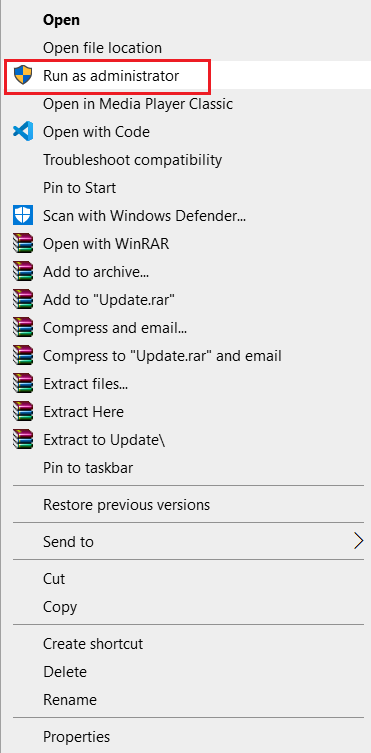
3. 如果出现UAC(用户帐户控制)窗口,请单击是。
4. 启动GTA IV并查看它是否正常运行且没有问题。
您可以使用以下步骤确保这成为游戏每次打开的默认方式:
1. 右键单击可执行文件。
2. 选择属性。
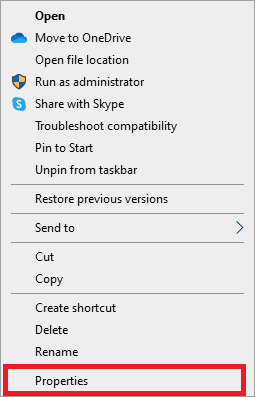
3. 选择兼容性选项卡。
4. 向下滚动到设置部分并选择以管理员身份运行此程序。
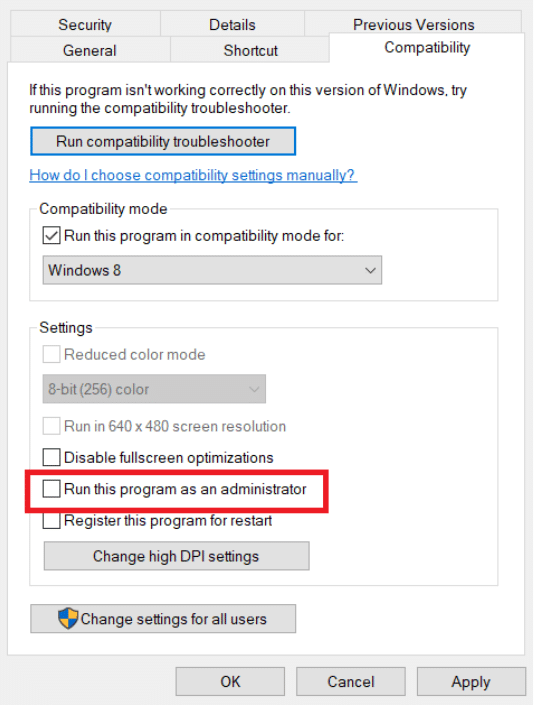
5. 单击应用和确定。
重新启动您的 PC 并玩GTA IV以查看 Seculauncher 错误是否已解决。
方法二:以兼容模式运行游戏
由于不兼容,有时会出现此问题。 一些用户报告通过在兼容模式下运行游戏来解决 GTA 4 seculauncher 无法启动应用程序 2000 问题。 请按照以下步骤操作。
1. 前往GTA IV 文件夹并右键单击游戏可执行文件或 .exe文件。
2. 选择属性>兼容性选项卡。
3. 在兼容性选项卡中,选中以兼容模式运行此应用程序并从下拉列表中选择Windows 8 或任何其他旧版本的 Windows 。
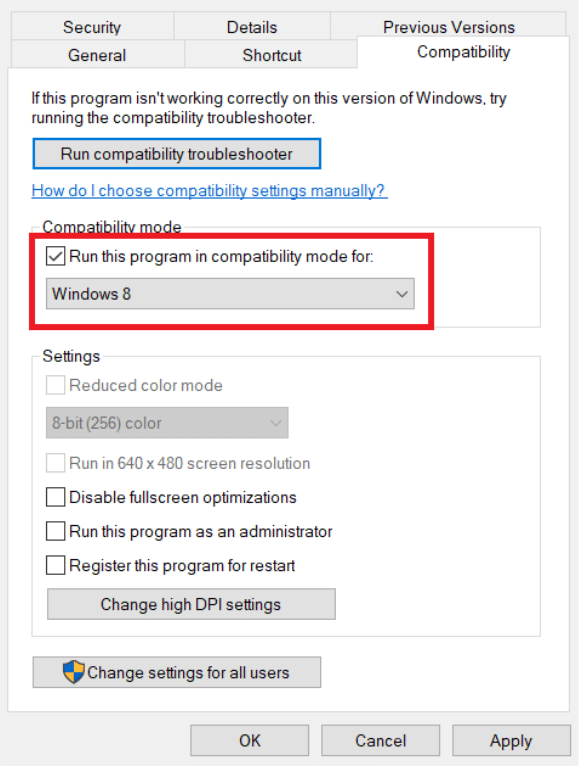
4. 单击确定并应用。
另请阅读:修复 GTA 5 游戏内存错误的 5 种方法
方法 3:安装 Visual C++ Redistributable Package
操作系统缺少 Rockstar Games 初始安装包中包含的一些主要但关键的库文件是此问题的常见原因。 下载并安装适当版本的 Visual C++ 2005 SP1 Redist 包可能会解决 GTA 4 seculauncher 无法启动应用程序 2000 的问题。 请按照以下说明进行操作:
注意 1:如果您使用 Steam 运行 GTA IV,那么您可以在文件资源管理器 > Steam > Steamapps > Common > Grand Theft Auto IV > Installers中找到vcredist.exe文件并跳过下载它。

1. 进入Visual C++ 2005更新页面,选择语言后点击红色下载按钮。
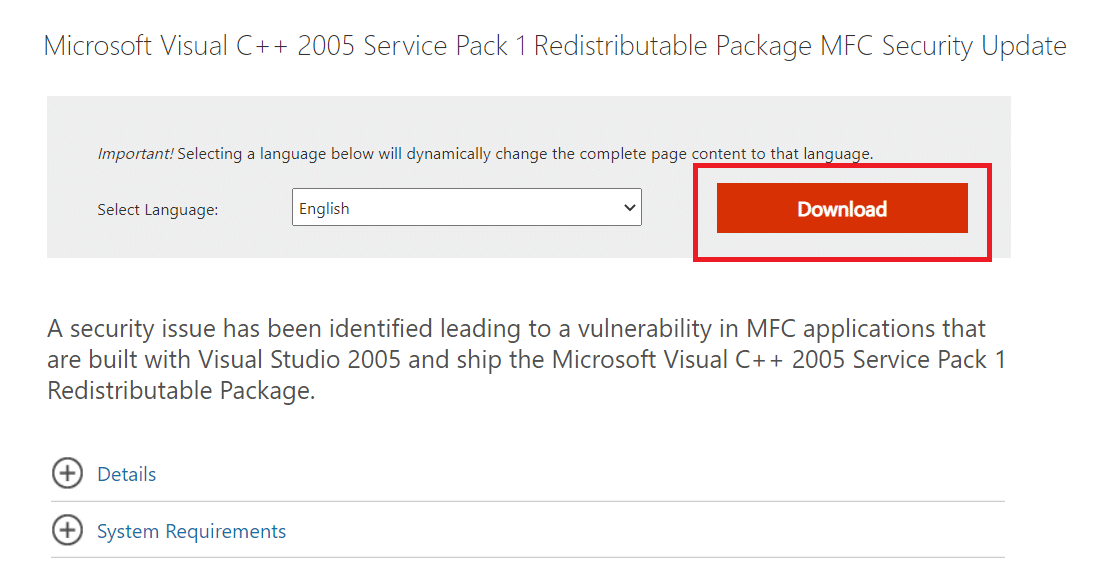
2. 根据您的系统属性选择vcredist_x86.exe或vcredist_x64.exe 。
3. 点击下一步下载。
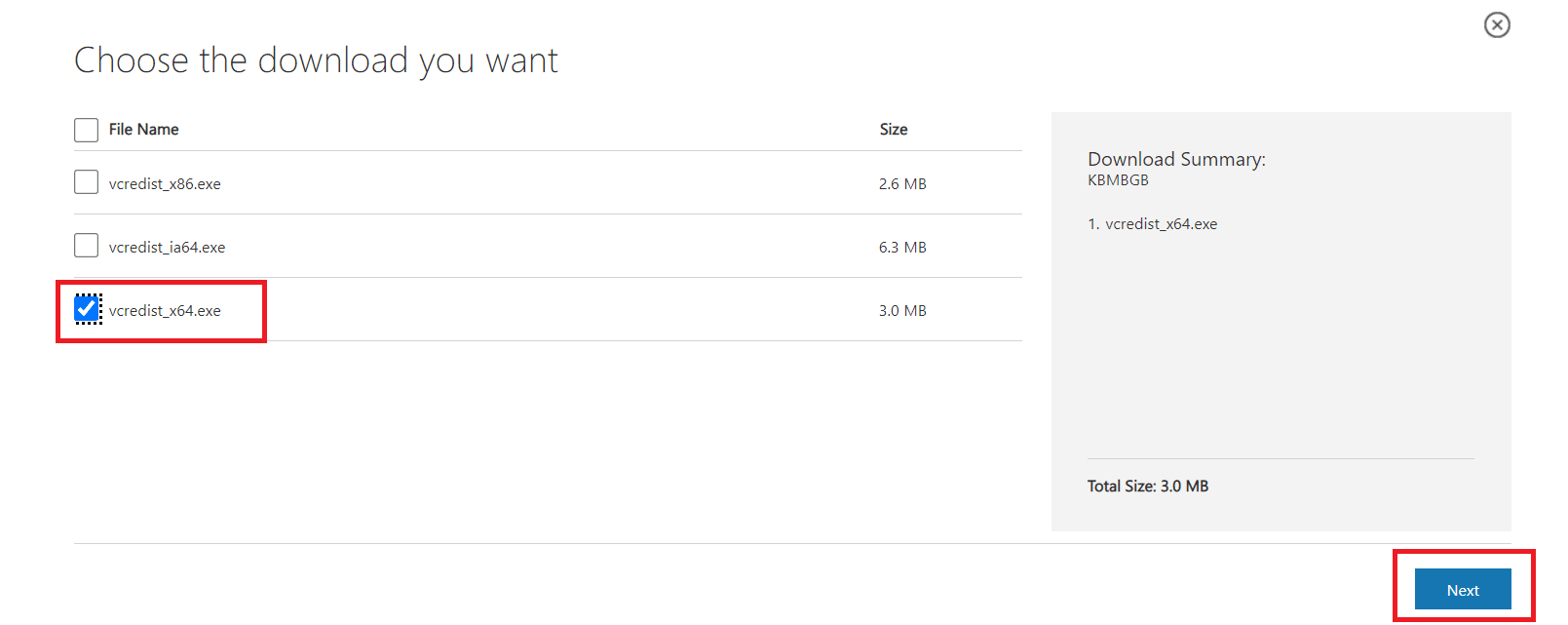
4. 下载后,运行vcredist.exe并按照屏幕上的说明安装 Microsoft Visual C++ 2005 SP1。
5. 最后,安装完成后重启电脑,检查 GTA IV Seculauncher 问题 2000 是否已解决。
注意 1:您可能需要在 PC 中安装 DirectX 10 才能使用此方法。 如果没有,可以从官网下载。
注意 2:如果您仍然遇到问题,请检查您是否安装了.NET Framework 3.5 SP1 Runtime 。 如果没有,请从官方网站下载并安装它,然后重新启动PC重试。
方法四:验证游戏文件的完整性
使用 Steam 运行游戏的玩家表示,在使用 Steam 设置验证缓存完整性后,修复了 GTA 4 Seculauncher 无法启动应用程序 2000 以及必须运行 Steam 才能玩此游戏的问题。 按照这些说明执行相同操作。
1. 导航到Steam客户端上的库选项卡。
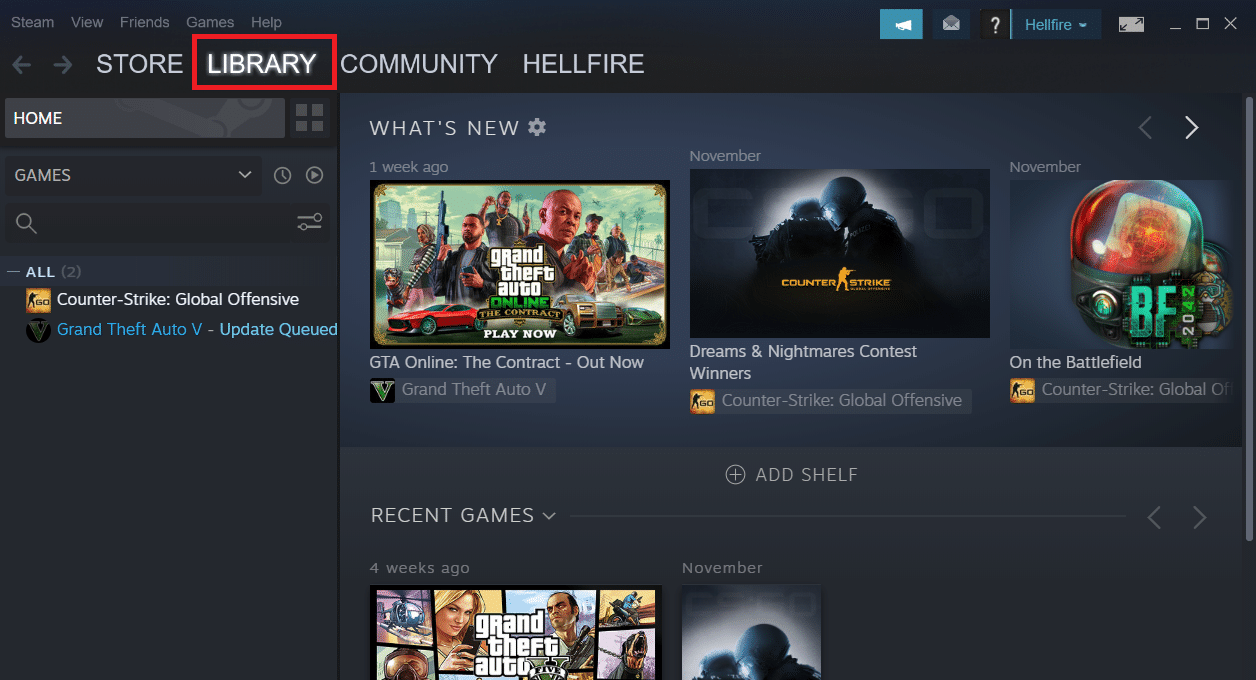
2. 从游戏列表中,右键单击GTA IV 。
3. 转到属性。
4. 在属性窗口中,转到本地文件选项卡。
5. 选择验证游戏文件的完整性..选项。
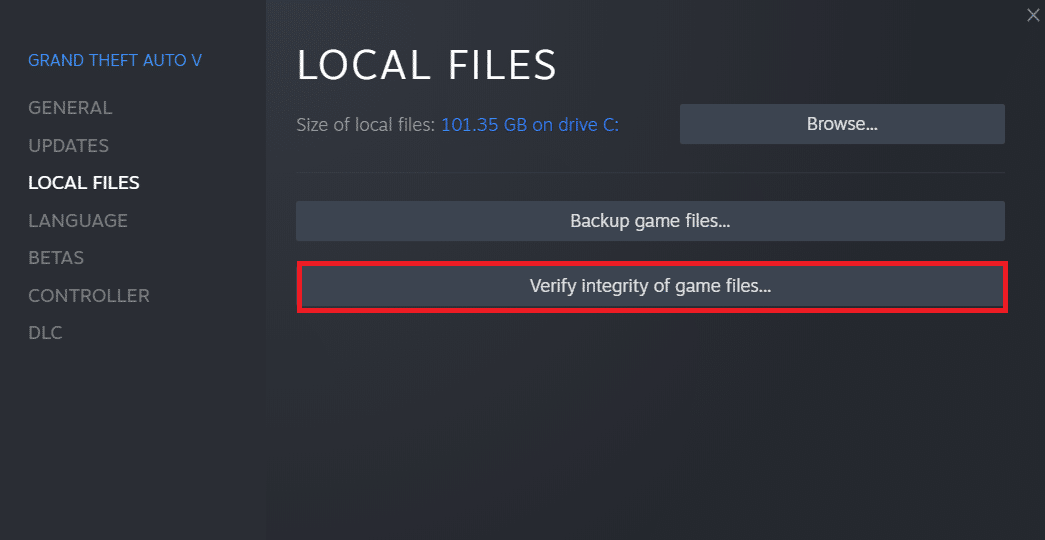
另请阅读:如何修复没有人的天空在 PC 上崩溃
方法5:更新GFWL
由于旧游戏需要使用 SecuROM,如果您的 Windows Live 客户端游戏过时,它们将无法正常运行。 更新它可能会解决问题。 通常,它会自动更新,但在某些较旧的 Windows 版本中,您可以按照以下步骤手动更新。
1.下载最新的GFWL设置。
2. 解压zip文件并运行.exe文件。
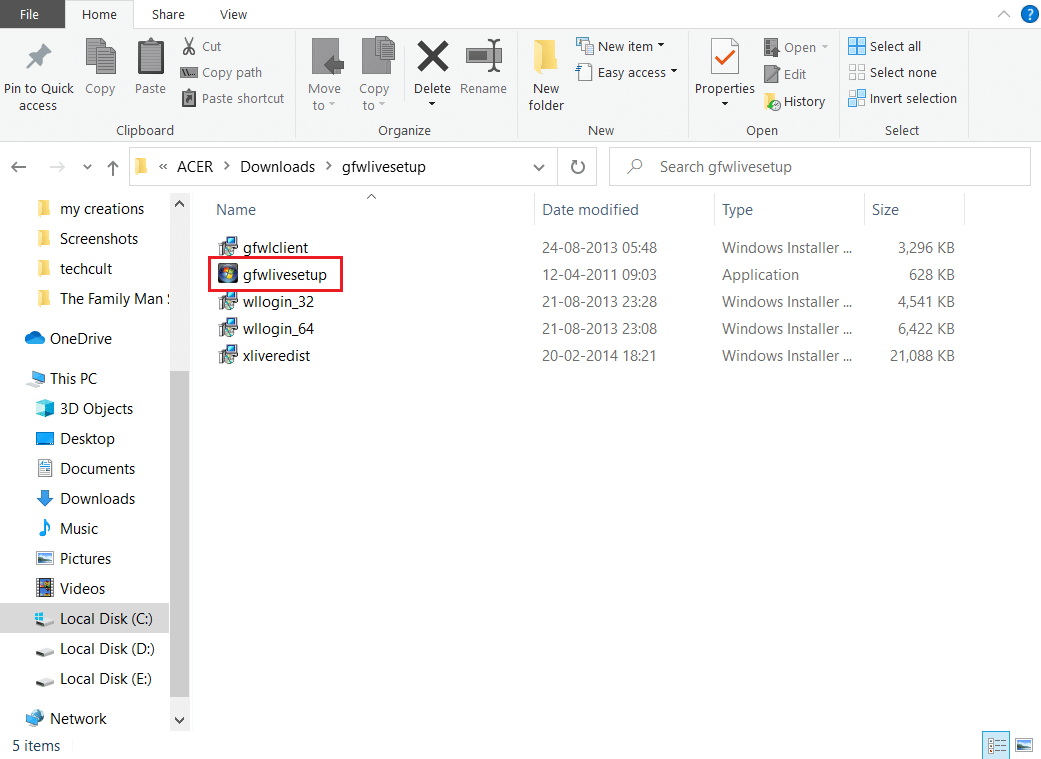
3. 按照屏幕上的说明安装程序。 确认您在此过程中遇到的任何提示。
注意:您也可以通过转到Program files > Steam > Steamapps > Common > Grand theft auto iv > installers并运行xliveredist.msi来执行此过程。
方法6:绕过SecuROM
如果您想跳过下载或更新 Games for Windows Live 客户端,则可以直接下载 IPHLPAPI.DLL 文件以避免对 SecuRom 的验证。 按照以下步骤修复 GTA 4 seculauncher 无法启动应用程序 2000 问题。
1. 从官网下载IPHLPAPI.DLL文件。
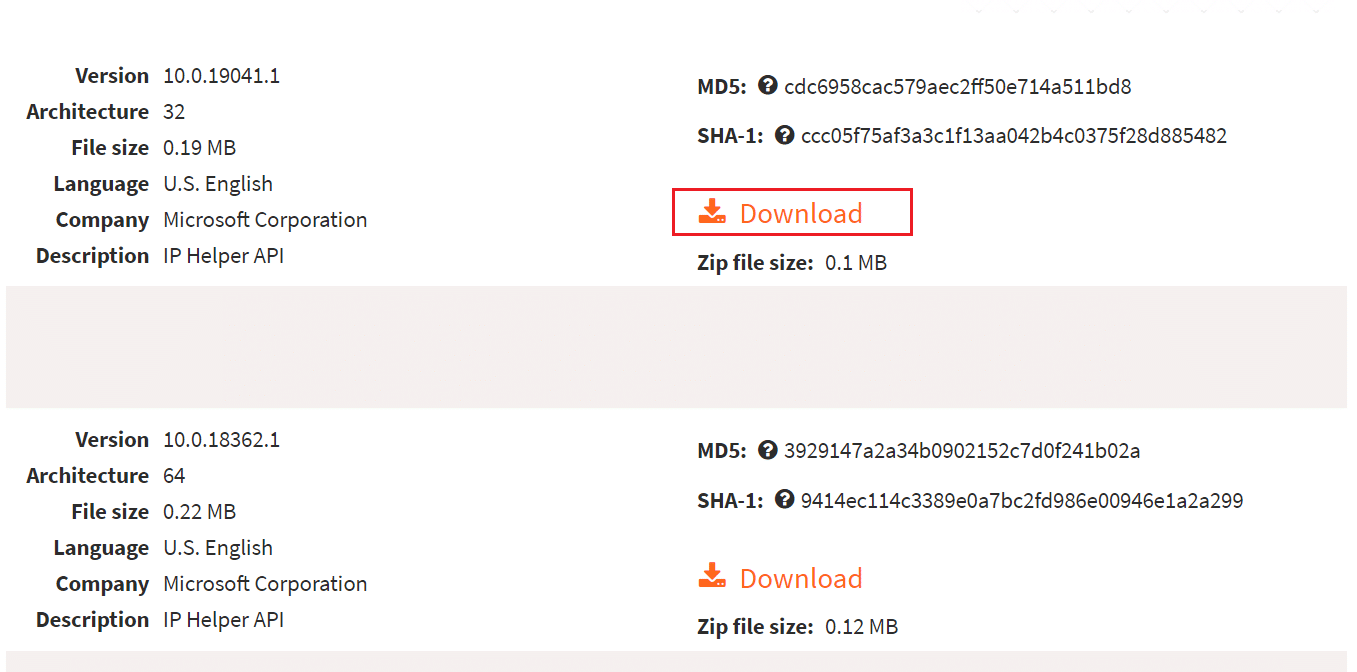
2. 将下载的文件解压缩到 GTA 4 .exe 文件所在的同一目录中。
再次尝试运行游戏并检查问题是否已解决。
现在必须解决这个问题。 如果您仍然遇到问题,那么您可以通过从此处下载最新的 GTA IV 补丁并运行 setup.exe 来完全修补游戏。
常见问题 (FAQ)
Q1。 如何解决 Grand Theft Auto IV 中的 Seculauncher 问题?
Ans:与 GTA IV 安装的游戏文件不兼容可能是问题的根源。 如果您在 Steam 上遇到此问题,请强制启动器运行完整性检查并下载任何可能是问题根源的丢失文件。
Q2。 如果没有 Windows Live,如何保存 GTA 4?
Ans:您可以通过单击Create Offline Profile来创建离线配置文件。 填写用户名、电子邮件和密码创建 Social Club 帐户。 单击提交按钮。 现在您可以使用 Social Club 帐户来保存 GTA 4。
Q3。 GTA 4 可以在 PC 上玩吗?
Ans: 是的,您可以使用 Steam 运行它,但它需要高端规格和专用显卡才能正常运行。
Q4。 GTA 4 PC版是不是一团糟?
Ans: Grand Theft Auto IV没有针对 PC 进行优化。 它充满了错误和帧率问题,这使得它在 PC 上运行不稳定。
推荐的:
- 修复 Windows 10 中缺少 COMDLG32.OCX
- 修复 Dota 2 磁盘写入错误的 17 种方法
- 什么是 Valorant 笔记本电脑要求?
- 如何在 Windows 10 上玩国际象棋泰坦
我们希望这些信息对修复GTA 4 seulauncher 无法启动应用程序 2000有用。 请让我们知道哪种技术对您来说最成功。 请在以下部分留下任何问题或建议。
